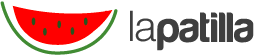Este dispositivo utiliza esta información del usuario para mejorar la precisión de sus respuestas y personalizar la experiencia
Alexa, el asistente de voz de Amazon, han ganado una inmensa popularidad en los últimos años, convirtiéndose en una herramienta habitual en los hogares de todo el mundo. Sin embargo, junto con la comodidad y la funcionalidad que ofrecen estos dispositivos, también surge la preocupación por la privacidad de las grabaciones de voz.
Por Infobae
Recordemos que este asistente almacena esta información para mejorar la precisión de sus respuestas y personalizar la experiencia del usuario. Por lo que es probable que pueda tener guardadas conversaciones e interacciones sin que necesariamente su propietario sepa que esto ocurre.
Acceder a la aplicación de Alexa: El primer paso es abrir la aplicación de Alexa en un dispositivo móvil. Esta app es la herramienta principal para gestionar las configuraciones del dispositivo Alexa.
Ir a ‘Configuraciones’: Dentro de la aplicación, el usuario debe seleccionar la opción de ‘Configuraciones’ (Settings), la cual usualmente se encuentra en el menú ubicado en la parte inferior derecha de la interfaz.
Seleccionar ‘Configuraciones de Alexa’: Una vez en el menú de configuraciones, los usuarios deben buscar y seleccionar la opción ‘Configuraciones de Alexa’ (Alexa Privacy), que los llevará a una sección dedicada a la privacidad y gestión de datos personales.
Revisar el ‘Historial de Grabaciones’: Dentro de las Configuraciones de Alexa, los usuarios encontrarán la opción ‘Revisar Historial de Voz’ (Review Voice History). Aquí, pueden ver una lista de todas las grabaciones de voz que Alexa ha captado. Esta sección permite filtrar las grabaciones por fechas, haciendo más fácil encontrar grabaciones específicas.
Escuchar o Eliminar Grabaciones: Los usuarios tienen la posibilidad de escuchar cualquiera de las grabaciones guardadas para verificar qué fue lo que Alexa captó. Si encuentran alguna grabación que deseen eliminar, pueden hacerlo directamente desde esta pantalla. Amazon ofrece la opción de eliminar grabaciones de manera individual o todas a la vez.
Leer más en Infobae